月初月报的整理,周一周报的整理都离不开Excel,有的同事只要10分钟搞定,也有同事花费一上午时间整理报表,这样对比起来,时间差是很大的。那怎样快速对Excel表中的数据进行整理呢?

1.快速查找重复值
一个数据庞大的报表,里面有成百上千条数据要对里面的重复值进行删除,睁大双眼一个一个对比怕是一天也完成不了,只需要在Excel表中选中需要排查的数据,选择上述栏目中的数据操作,点击删除重复值即可。
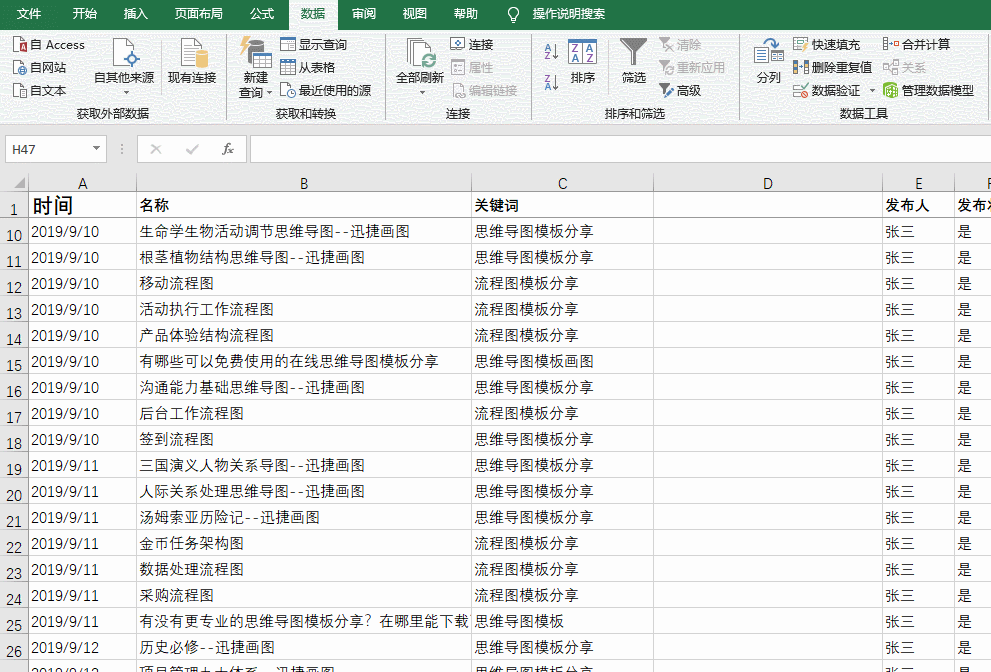 2.对时间进行排序
2.对时间进行排序
由于前一天提交的内容在第二天审核通过,要将其记录在表格中可以直接输入在最后一行,之后对其数据进行排序即可。选中表中所有数据,点击栏目中的数据操作,点击排序即可按照时间顺序进行排序。

3.冻结首行数据
表格里面的数据超过一屏之后滑动鼠标将看不到最上面一栏的内容。这时可选择冻结首行数据,这样不管滑到任何一屏都可以清晰的了解数据。选中首行数据,点击视图选项,选择冻结窗口下的冻结首行。
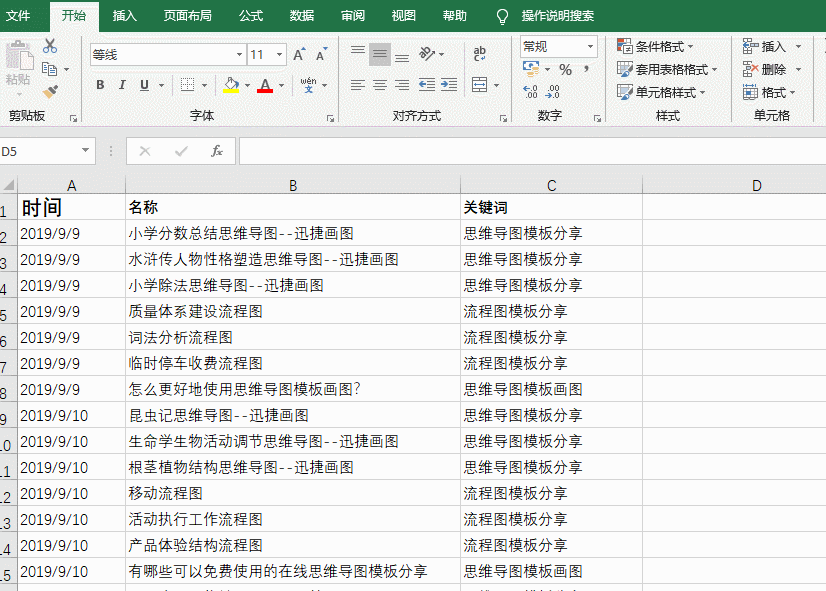
4.快速调整行高
密集的表格看的让人尴尬症都犯了,对行高进行调整可以使数据更加清楚,看着也不至于这么尴尬,全选表中的数据,将鼠标放到最左侧数字位置中,右键进行点击,之后设置想要的行高间距即可。
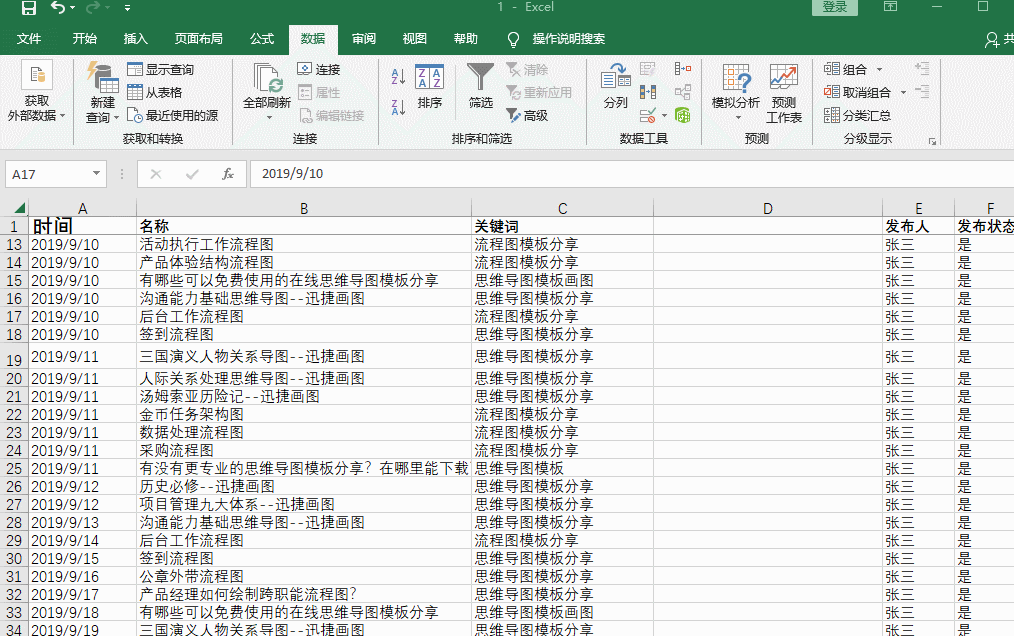
5.统一格式
表中的数据格式进行统一是必备要求,包括字体大小,字体样式,位置等都是需要考虑的问题,设置好一个文本框之后选择开始页面中的格式刷,双击点击,之后将全部数据用格式刷刷一遍,就能保持表中格式全部统一。
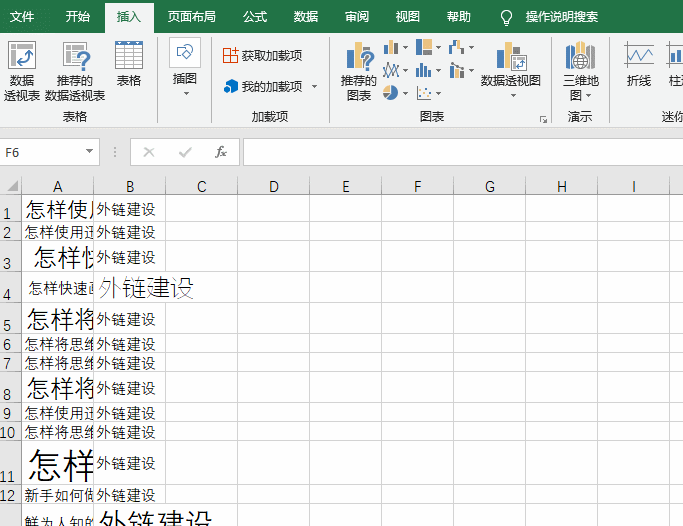
对于技巧的学习要每天进行积累,这样学的多,见识多之后使用也没有多大的障碍了,小编也在不停地学习丰富自己呢。























